oefenen met spelling handleiding Computerprogramma voor Windows
|
|
|
- Floris Goossens
- 7 jaren geleden
- Aantal bezoeken:
Transcriptie
1 Zwijsen oefenen met spelling handleiding Computerprogramma voor Windows
2 Inhoudsopgave Voorwoord Inhoudelijke aspecten van Oefenen met spelling Opbouw van het programma Spellingsproblemen per cd-rom Organisatie van het werken met het programma Koppeling naar het leerkrachtprogramma: de Zwijsen Software Manager Leerling toewijzen aan Oefenen met spelling Leerlinginstellingen toekennen of wijzigen Sessieoverzicht bekijken Sessieresultaten bekijken Resultaten op het controledictee bekijken Voortgangsrapport op groepsniveau bekijken Voortgangsrapport op leerlingniveau bekijken Instellen AZERTY- of QWERTY-toetsenbord Werken met het leerlingprogramma Demo van Oefenen met spelling bekijken Het Zwijsen Leerlingmenu Bediening van het programma Het controledictee Technische informatie Vooraf Minimale systeemeisen Informatie voor de gebruiker van een stand-alone computer Stand-alone installatie Oefenen met spelling deïnstalleren Informatie voor netwerkgebruikers Netwerkinstallatie Oefenen met spelling deïnstalleren Help Algemene voorwaarden schoollicenties
3 Voorwoord Hoe belangrijk is spelling eigenlijk? Deze vraag levert heel wat discussie op. De een vindt spelling uitermate belangrijk: Als je niet in staat bent om een sollicitatiebrief zonder spellingfouten te schrijven, maak je veel minder kans in een sollicitatieprocedure. Anderen hechten minder waarde aan een foutloze spelling: Spelling is slechts een middel en geen doel op zich; als de lezer maar begrijpt wat je bedoelt! Met betrekking tot spelling in het onderwijs kunnen we in ieder geval twee zaken constateren. Op de eerste plaats wordt er over het algemeen (te) veel tijd aan spelling besteed. De hoeveelheid onderwijstijd wordt daarbij afgestemd op de behoeften van kinderen met spellingproblemen. Op de tweede plaats moeten we constateren dat spelling niet het meest geliefde schoolvak is voor kinderen die moeite hebben met spelling. Om iets te kunnen doen aan de twee geconstateerde problemen is het programma Oefenen met spelling ontwikkeld. Het programma biedt de leerkracht de mogelijkheid om extra tijd voor spelling toe te wijzen aan kinderen met spellingproblemen. Kinderen die de spelling reeds beheersen, kunnen hun tijd dan aan andere taken besteden. Bovendien is Oefenen met spelling een aantrekkelijk en motiverend programma voor kinderen met spellingproblemen. Het programma stimuleert deze kinderen tot het verbeteren van hun eigen spellingvaardigheid. Heel wat mensen zijn betrokken bij de ontwikkeling van een uitgave als Oefenen met spelling. Zonder anderen tekort te doen, wil ik de volgende personen noemen: Betty Cranshoff en Johan Zuidema (leerlijnen spelling en inhouden), Oscar Casander (tekeningen voor de spelvormen), Paul de Becker (woordplaatjes binnen verschillende spellen), Cees Kramer en Edwin Neuteboom (Radarsoft, programmeerwerk), Martin de Jong (ontwerp van het programma), Frederike Lems en Monique van Dam (projectleiding). Wij hopen dat veel kinderen in het basisonderwijs de vruchten zullen plukken van het gebruik van dit programma. Huub Lucas uitgever taal/lezen 4 5
4 1 Inhoudelijke aspecten van Oefenen met spelling 1.1 Opbouw van het programma Oefenen met spelling is, zoals de naam het zegt, een oefenprogramma voor het vak spelling. Het is een programma dat bestaat uit vijf cd-roms voor de jaargroepen 4 tot en met 8. Voor elke jaargroep is er één cd-rom (cd-rom A tot en met cd-rom E). Het programma sluit aan bij de leerlijnen van de taalmethode Zin in taal, maar is ook goed te gebruiken bij andere taalmethodes. Motiverend De gekozen aanbodvormen (spellen) nodigen de leerling uit om de spellingsproblemen die in de klas zijn behandeld op aantrekkelijke wijze te oefenen. De leerling krijgt direct feedback op zijn acties. Het beloningssysteem is gericht op verbetering. De leerling wordt namelijk uitgedaagd een spel vaker te spelen om tot verbetering van de eigen prestaties te komen. Hierdoor ziet ook de zwakke leerling vooruitgang en wordt hij beloond voor zijn inspanningen. Bij elke jaargroep is er gekozen voor een ander aansprekend thema dat als rode draad door het programma loopt: Cd-rom A Sprookjes Cd-rom B Griezelen / spanning Cd-rom C Dieren Cd-rom D Avontuur Cd-rom E Science fiction Controledictees Het programma kent daarnaast per cd-rom vier controledictees. Deze komen na eenheid 3, 5, 8 en 10. Het controledictee is bedoeld om de leerkracht inzicht te geven in de mate waarin de leerlingen de spellingsproblemen uit de voorgaande eenheden beheersen. Elk controledictee bestaat uit 20 opgaven. Via een beslisregel wordt er uit een database met opgaven at random telkens een ander controledictee samengesteld. Zwijsen Software Manager Oefenen met spelling kent een koppeling naar de Zwijsen Software Manager, het overkoepelende leerkrachtprogramma voor de nieuwe Zwijsen software. Hierin kunt u de voortgang van elke leerling volgen en specifieke leerlinginstellingen meegeven. De resultaten op de controledictees laten zien welke spellingsproblemen extra aandacht verdienen. Het leerkrachtprogramma adviseert hierbij met welke spellen de leerling extra zou kunnen oefenen. 1.2 Spellingsproblemen per cd-rom Op de volgende pagina s ziet u een overzicht van alle spellingsproblemen die er per cd-rom worden behandeld. Programmaopbouw Per cd-rom is de oefenstof verdeeld over 10 eenheden. Elke eenheid kent drie verschillende aanbodvormen (spellen) waarin de specifieke spellingsproblemen van die eenheid geoefend worden. Elke eenheid kent nog een vierde spel, waarmee de geoefende leerstof uit die eenheid herhaald wordt in dicteevorm. Elk spel kan drie keer gespeeld worden met telkens nieuwe opgaven. Speelt de leerling het spel een vierde keer, dan wordt de opgavenreeks van dat spel at random samengesteld uit de voorgaande drie opgavenreeksen. Er is dus voldoende verdieping en herhaling mogelijk. 6 7
5 Spellingsproblemen Cd-rom A Cd-rom B Cd-rom C Cd-rom D Cd-rom E Eenheid 1 eenvoudige eenlettergrepige woorden woordbegin: sp, sl, st, tr eenlettergrepige woorden, tweeklank eenlettergrepige woorden, s, z, v, f d-t; b-p; ch-g, ook samenstellingen herhaling aai-oei-ooi, eeuw-ieuw-uw verkleinwoorden met tje(s), etje(s) drie lettergrepen, open en gesloten woordenboekvorm, PV, deelwoord werkwoordsvormen met f, ff, v, s, ss, z weetwoorden gemengd, met lj, iaa PV s in de t-tijd, d-werkwoorden enkele/dubbele medeklinker uitheems woorden met g/ch, th/t, d/t, b/p Eenheid 2 woordeind: twee medeklinkers woordbegin: twee medeklinkers begin en eind: twee medeklinkers eenvoudige tweelettergrepige woorden verkleinwoorden: je(s), tje(s), p(jes) woorden met ei, ij, au, ou, ch(t), g(t) met: ing, ig(e), lijk(e), achtig(e) meervouden op: z, s, ss, v, f, ff (+ en) open en gesloten lettergreep onderwerp en passend persoonswoord werkwoordenschema, getalproef klinkerbotsing, met of zonder trema PV s in de t-tijd je, al dan niet onderwerp verschil au-ou, wr-vr, ij-ei, z-s, i-ie Eenheid 3 woordeind: n, ng; r+ of l+medekl. woordeind: r+medekl. of l+medekl. korte klank versus lange klank een lettergreep - twee lettergrepen o - oo; open en gesloten lettergreep woordenboekvorm herkennen samenstellingen zonder/met stomme e vergrotende en overtreffende trap werkwoordenschema, tijdproef werkwoordenschema, vraagproef meervouden: klankverandering, trema (niet-)werkwoorden, homoniemen PV s v-tijd regelmatige werkwoorden homoniemen; woorden met sh, sj Eenheid 4 woordbegin: schr, spr, str woordeind: n, ng, nk begin: be, ge, ver; eind: rst, lft a - aa; open en gesloten lettergreep e - ee; open en gesloten lettergreep u - uu; open en gesloten lettergreep herkennen van PV of woordenboekvorm schema: PV versus deelwoord afleiding van werkwoord, op ij, ing t-tijd; d-werkwoord/geen d-werkwoord samenstellingen met stomme e gemengde reeks leenwoorden PV s v-tijd regelmatige werkwoorden PV s (on)regelmatige werkwoorden samenstellingen en afleidingen Eenheid 5 samengestelde woorden woorden met: au, ou, ei, ij woordeind bevat stomme e o - oo, a- aa, e -ee, u-uu gemengd i - ie, open - gesloten lettergreep gemengde reeks, klinker op het eind PV s in de t-tijd (blauwe vak) samenstellingen met stomme e met th, wr; ooch; woordeind: or, eur PV s van d-werkwoorden in de t-tijd alle PV s enkelvoud in de t-tijd gemengde reeks verkleinwoorden homofone werkwoordsvormen deelwoordvorm, bijvoeglijk gebruikt leenwoorden, verkleinwoorden Eenheid 6 woorden met: aai, oei, ooi woorden met: ch, cht, g, gt woordeind: el, em, er, en woorden met: ig, ing, lijk, ige, lijke stomme e-klank in: ge, be, ver open - gesloten lettergreep PV s (blauwe vak) + woordenboekvorm samenstellingen met stomme e verschil heid-teit; tijd-teit; em-um v-tijd (on)regelmatige werkwoorden v-tijd regelmatige d-/t-werkwoorden gemengde reeks samenstellingen werkwoordsvormen met be, ge, her s vast aan woord of s-apostrof veelgebruikte leenwoorden Eenheid 7 woordeind: el, em, er, en woordeind: a, o, u, ee woorden met een klein klankverschil verkleinwoorden met pje, tje, etje woorden met f, ff, v, s, ss, z inprentwoorden, verkleinwoorden je+pv; PV+je t-tijd; PV+je v-tijd samenstellingen met stomme e i, ie, tie, tion; woordeind: heid, teit PV s onregelmatige werkwoorden PV s (on)regelmatige werkwoorden gemengde reeks samenstellingen homofone werkwoordsvormen woordeind: e of en veelgebruikte leenwoorden Eenheid 8 woordeind: auw, ouw, eeuw, ieuw, uw woordeind: je, jes samengestelde woorden aanverwant klankverschil open - gesloten lettergreep inprenten, waaronder i-, ie-woorden PV s v-tijd (blauwe vak), enk.+mv. erig, achtig, (e)lijk, isch (evt. + e) leenwoorden met au; woordeinde: ge(s) deelwoord van d- en t- werkwoorden PV s v-tijd, deelwoordvormen samenstellingen tussen-s; getallen gemengde reeks werkwoordsvormen samenstelling: stomme e, s, streepje veelgebruikte leenwoorden Eenheid 9 verlengbare woorden op d, t, b, p aa versus a, oo - o, ee - e, uu u gemengde oefening drielettergrepige woorden; twee-, drielettergrepige woorden; open - gesloten lettergreep; samenstellingen woordeind PV s: bt, pt, gt, cht meervoud, woordeind: en, es, ees, ies woord met c; woordeind: ik, is, ond, or PV s; deelwoord begint met be, her d-werkwoorden met be, her, ver, ont achtervoegsels loos, lings, zaam, erd d, t, dt: verschillende woordsoorten d, t, dt: verschillende woordsoorten woorden met tijd, heid, teit, ste, loos Eenheid 10 korte klinker, dubbele medeklinker gemengde oefening gemengde oefening open - gesloten lettergreep aanverwant klankverschil PV, deelwoord, woordenboekvorm verkleinwoord: je, tje, etje, pje, kje homoniemen en verwarbare woorden deelwoordvorm van t-/d-werkwoorden werkwoordsvormen gemengd veelgebruikte leenwoorden d, t, dt: verschillende woordsoorten veelgebruikte leenwoorden drielettergrepige woorden gemengd 8 9
6 1.3. Organisatie van het werken met het programma Wanneer en hoe vaak laten oefenen Oefenen met spelling is een oefenprogramma en geen instructieprogramma. Het programma veronderstelt derhalve dat de leerling reeds vanuit de taalmethode instructie heeft gehad hoe met een bepaald spellingsprobleem om te gaan. Vervolgens kunt u de leerling met dit spellingsprobleem gericht laten oefenen. We raden u aan elke leerling minimaal één keer per week met het programma te laten oefenen. Waarbij we uitgaan van een oefensessie van gemiddeld 15 minuten. Het controledictee dat vier keer per jaar afgenomen kan worden, is een soort toetsmoment. We raden aan om elk controledictee bij een leerling slechts eenmaal af te nemen. Werken met een beurtensysteem Bij de Zwijsen Software Manager (ZSM) hoort het Zwijsen Leerlingmenu (zie hoofdstuk 3, gebruikershandleiding ZSM). Vanuit het Zwijsen Leerlingmenu laat u de leerling starten met Oefenen met spelling. Het Zwijsen Leerlingmenu biedt daarbij de mogelijkheid om met afroeplijsten te werken. U kunt binnen de ZSM een of meerdere afroeplijsten (beurtensysteem) samenstellen, waarin u bepaalt welke leerling, met welk programma, hoe vaak en na wie aan de beurt is (zie paragraaf 2.11, gebruikershandleiding ZSM). Daarna kunt u vanuit het Zwijsen Leerlingmenu kiezen of u met een afroeplijst werkt en, zo ja, met welke afroeplijst. Hoe te leren werken met het programma U kunt het programma eerst introduceren aan een klein groepje kinderen. Vervolgens laat u de kinderen die bekend zijn met het programma samenwerken met andere kinderen. Doordat de kinderen de kennis aan elkaar doorgeven, zal het niet lang duren voordat iedereen in de groep met Oefenen met spelling kan werken. 2 Koppeling naar de Zwijsen Software Manager Oefenen met spelling behoort tot de nieuwe generatie software van Zwijsen die gebruikmaakt van het overkoepelende leerkrachtprogramma de Zwijsen Software Manager (ZSM). De eerste keer dat u een licentie afsluit voor software van Zwijsen waarbij gebruik wordt gemaakt van de ZSM krijgt u dit programma op cd-rom meegestuurd. Mocht u de cd-rom niet kunnen vinden, dan kunt u het programma, plus handleiding, altijd downloaden (±13 mb) vanaf de website Eventuele updates van dit programma en ander nieuws rond de ZSM kunt u hier ook vinden. Tijdens de installatie van Oefenen met spelling wordt er een koppeling gelegd tussen het leerlingprogramma van Oefenen met spelling en de ZSM. Er wordt dan een zogenaamde plug-in geïnstalleerd. Deze plug-in voegt Oefenen met spelling-specifieke schermen toe aan de ZSM. Deze schermen en de navigatie tussen deze schermen worden in dit hoofdstuk behandeld. Een aantal aannames bij deze toelichting: Bij de ZSM hoort ook een handleiding en een uitgebreide Help-functie. We gaan er hier vanuit dat u de basishandelingen rond de ZSM reeds kent. We gaan er vanuit dat uw (sub)groep(en) met daarin uw leerlingen zijn aangemaakt binnen de ZSM. De ZSM en minimaal één titel van Oefenen met spelling zijn geïnstalleerd. U heeft het hoofdscherm van de ZSM voor u. Let op! U vindt onderstaande informatie over Oefenen met spelling ook onder de contextgevoelige Help-knoppen op de Oefenen met spelling specifieke tabbladen. Met een klik op deze Help-knoppen krijgt u direct uitleg bij de schermen die u bekijkt. U kunt in dit Help-bestand ook op trefwoord zoeken. 2.1 Leerling toewijzen aan Oefenen met spelling Om uw leerlingen met Oefenen met spelling te laten werken moet u ze eerst toewijzen aan dit programma (Zie paragraaf 2.8 Stap 7, gebruikershandleiding ZSM)
7 2.2 Leerlinginstellingen toekennen of wijzigen Afbeelding 1: Leerling toewijzen Als u de leerlingen aan Oefenen met spelling heeft toegewezen, kunt u per leerling of een groot aantal leerlingen tegelijk specifieke instellingen meegeven rond Oefenen met spelling. (Zie paragraaf 2.9 Stap 8, gebruikershandleiding ZSM). U ziet hier het tabblad met mogelijke instellingen rond Oefenen met spelling. Standaard zijn alle velden reeds met voorstelwaarden ingevuld. U kunt ze echter aanpassen naar de behoefte van elke leerling. Keuze jaargroep en eenheid/controledictee Achter de rubriek Leerling werkt met geeft u mee met welke cd-rom de leerling moet werken. Binnen deze cd-rom kunt u de leerling de vrije keuze geven met welke eenheid de leerling wil oefenen. U kunt dit ook vastzetten op één bepaalde eenheid. Wilt u dat de leerling een controledictee maakt, dan stelt u dat hier in. (Een controledictee kan de leerling niet zelf kiezen). Extra instellingen Standaard staat ingesteld dat de leerling met de instelling Verplichte spellenkeuze werkt. Dit houdt in dat de leerling binnen een eenheid een bepaald spel pas weer kan kiezen als alle andere spellen minimaal één keer zijn gespeeld. Kiest u voor Vrije spellenkeuze dan geldt voor de leerling deze beperking niet. De instelling Tijdslimiet oefensessie staat standaard op 15 minuten. Bekend is dat leerlingen gemiddeld niet veel langer dan 15 minuten geconcentreerd met een oefenprogramma kunnen werken. U kunt deze instelling wijzigen door een andere waarde te kiezen of door zelf een tijd (in minuten) in te voeren. Resultaten verwijderen Wilt u, om wat voor reden dan ook, resultaten van een of meer leerlingen verwijderen, dan doet u dat als volgt: Selecteer de betreffende leerling(en). (Om meerdere leerlingen tegelijk te kunnen selecteren houdt u de Shift- of Control-toets ingedrukt en klikt u met uw muis op de volgende leerling(en)); Klik in de werkbalk op de knop Eigenschappen ; Open het tabblad Oefenen met spelling ; Voer een ruime periode in waarmee zeker alle gegevens zullen verdwijnen; Klik op Verwijderen en bevestig uw keuze. 2.3 Sessieoverzicht bekijken Afbeelding 2: Leerlingeigenschappen Het sessieoverzicht toont alle leerlingsessies voor de geselecteerde groep of leerling(en) die er in de geselecteerde periode gedaan zijn op de aan de ZSM gekoppelde programma s. Dit overzicht geeft minimale informatie over alle sessies: welke leerling heeft wanneer, hoelang met welk programma(onderdeel) gewerkt en is hierbij iets specifieks gebeurd (opmerking). Vanuit dit overzicht kunt u van elke leerlingsessie meer gedetailleerde 12 13
8 Afbeelding 3: Sessieoverzicht gegevens opvragen. Klik daartoe op de onderstreepte leerlingnaam. U komt dan in een sessieresultatenscherm. De kolom Opmerking Als een leerling een leerlingsessie heeft gehad waarin hij een controledictee heeft gemaakt of het controledictee niet heeft afgemaakt, dan vindt u daarover in de kolom Opmerking een opmerking over. Sessieoverzicht verkleinen Mocht u een erg groot sessieoverzicht krijgen, dan kunt u nog specifiek op het programma Oefenen met spelling selecteren of de periode verkleinen. Klik hierna op de Toon knop.standaard wordt er gesorteerd op sessietijd en datum. U kunt het overzicht ook anders sorteren door op de kolomkop te klikken van hetgeen waarop u wilt sorteren. 2.4 Sessieresultaten bekijken Klikt u vanuit het sessieoverzicht op een leerlingsessie dan komt u in het scherm Sessieresultaten leerling X. Dit scherm toont de resultaten op de spellen die de leerling in die sessie heeft gedaan. Het scherm toont ook welke instellingen er deze sessie meegegeven waren bij de leerlingeigenschappen rond Oefenen met spelling. De tabel toont de eenheid waarin het spel gespeeld is, het spel waarmee gewerkt is, het spellingsprobleem dat aan de orde kwam, de score op het spel en de tijd die de leerling nodig had. Heeft een leerling een spel niet afgemaakt, dan vindt u dit spel niet terug in dit overzicht. Afbeelding 4: Sessieresultaten De score De score wordt uitgedrukt in een percentage goed gemaakte opgaven. De kleur van de scorebalk geeft de beoordeling weer van de behaalde score. Groen is voldoende, geel is twijfelachtig en rood is onvoldoende. 2.5 Resultaten op het controledictee bekijken De controledictees, die vier keer per jaar kunnen worden afgenomen, kunnen u belangrijke informatie opleveren. Controledictees geven namelijk inzicht in de mate waarin de leerling de spellingsproblemen van de voorgaande twee of drie eenheden beheerst. Vanuit het sessieoverzicht of vanuit een voortgangsrapport op leerlingniveau kunt u de sessieresultaten opvragen van een door de leerling gemaakt controledictee. Het scherm dat u hier ziet is daar een voorbeeld van. Het scherm toont: de tijd die de leerling nodig had voor het dictee (bestede tijd); de leerlingeigenschappen tijdens deze sessie; welk controledictee het betrof, het aantal opgaven dat de leerling van het totale aantal van 20 opgaven gemaakt heeft, en de score op het dictee; de fout gespelde woorden. De score Bij de score wordt het percentage goed beantwoorde opgaven weergege
9 Afbeelding 6: Voortgangsrapport op groepsniveau Afbeelding 5: Resultaten controledictee ven, gerelateerd aan het aantal gemaakte opgaven. Heeft een leerling slechts 10 van de 20 opgaven gemaakt, maar had de leerling er hiervan 8 goed, dan ziet u een score van 80%. Met de kleuren groen (voldoende), geel (twijfelachtig) of rood (onvoldoende) wordt een beoordeling meegegeven aan de behaalde score. Bij de beoordeling van de score moet dus altijd het aantal gemaakte opgaven worden betrokken. Fout gespelde woorden De tabel met fout gespelde woorden geeft een overzicht van de woorden die de leerling fout gespeld heeft, met daarachter het antwoord van de leerling waarin de spelfout is te herkennen. De tabel toont ook welk spellingsprobleem ermee getoetst werd en de eenheid en het spel waarin dit spellingsprobleem geoefend wordt. Eventueel kunt u de leerling extra laten oefenen met het spellingsprobleem door de leerling naar deze spellen te verwijzen. 2.6 Voortgangsrapport op groepsniveau bekijken Als u een groep selecteert of meerdere leerlingen tegelijk en u selecteert in het tabblad Programma s het programma Oefenen met spelling, gevolgd door een klik op de knop Voortgangsrapport, dan krijgt u een voortgangsrapport op groepsniveau voor dit programma. Het rapport toont globaal de voortgang op de Oefenen met spelling-cdrom waar elke leerling uit de groep op dit moment aan is toegewezen. Wanneer u de groepsvoortgang op een andere Oefenen met spelling -cdrom wilt zien, kiest u bij de rubriek Voortgang op de gewenste cd-rom. De tabel toont de voortgang op alle eenheden van de betreffende cd-rom en de resultaten op de gemaakte controledictees. Is een cel onder een eenheidkolom donkerblauw, dan geeft dit aan dat de leerling minimaal 1 oefening heeft gedaan binnen die eenheid. Is de cel lichtblauw, dan heeft de leerling (nog) niet geoefend met die eenheid. De cellen onder de kolom van een controledictee kennen de volgende kleuren: lichtblauw: (nog) niet gemaakt groen: gemaakt met score voldoende geel: gemaakt met score twijfelachtig rood: gemaakt met score onvoldoende Meer details over de voortgang van elke leerling krijgt u door op een onderstreepte leerlingnaam te klikken. Sorteren op andere kolommen Het rapport is standaard gesorteerd op alfabetische volgorde van leerlingnaam. Het is voorstelbaar dat u het rapport op een andere wijze wilt sorteren. Als u bijvoorbeeld alle leerlingen met een onvoldoende op controledictee 1 bij elkaar wilt hebben, dan klikt u op de kolomkop CD 1. De tabel toont dan bovenaan alle leerlingen met een onvoldoende, gevolgd door leerlingen die twijfelachtig scoorden, etc
10 2.7 Voortgangsrapport op leerlingniveau bekijken Vanuit een Oefenen met spelling-voortgangsrapport op groepsniveau kunt u in een Oefenen met spelling-voortgangsrapport op leerlingniveau komen, maar dit kan ook sneller: u selecteert in het leerlingvenster een leerling en u selecteert in het tabblad Programma s het programma Oefenen met spelling, gevolgd door een klik op de knop Voortgangsrapport. resultaat. Heeft een leerling een controledictee vaker gemaakt, dan wordt alleen de laatst behaalde score getoond. Meer details Wilt u meer details over een eenheid, dan klikt u op een onderstreepte eenheid en dan komt u in een sessieresultatenrapport. Het rapport toont dan de resultaten op alle spellen die de leerling op die eenheid heeft gedaan. Klikt u op een onderstreept controledictee, dan krijgt u de sessieresultaten op dat dictee. 2.8 Instellen AZERTY- of QWERTY-toetsenbord Het programma Oefenen met spelling maakt binnen het leerlingprogramma van cd-rom A en B gebruik van een virtueel toetsenbord op het scherm. De Vlaamse scholen zullen daarbij gebruik willen kunnen maken van een AZERTY-, Nederlandse scholen van een QWERTY-toetsenbord. Het programma leest automatisch uit welk toetsenbord er aan de pc gekoppeld is. Indien dit niet goed gaat, kunt u via de programmaeigenschappen van Oefenen met spelling deze instelling afdwingen. U komt als volgt in het programmaeigenschappen-scherm: klik in het Programma s-tabblad op Oefenen met spelling ; klik in de werkbalk op de Eigenschappen -knop. Afbeelding 7: Voortgangsrapport op leerlingniveau Het rapport toont meer in detail de voortgang van de leerling op de geselecteerde Oefenen met spelling-cd-rom. Wanneer u de voortgang op een andere Oefenen met spelling-cd-rom wilt zien, kiest u bij de rubriek Voortgang op de gewenste cd-rom. Onder de rubriek Huidige leerlingeigenschappen ziet u de belangrijkste Oefenen met spelling-instellingen waar de leerling thans mee werkt. De tabel laat zien met welk percentage van de totale oefenstof binnen een eenheid de leerling heeft geoefend. U kunt hieruit opmaken of een leerling veel of weinig heeft geoefend. Aan de resultaten op de spellen wordt geen beoordeling meegegeven. Bij een controledictee ziet u direct of de leerling het controledictee af heeft kunnen maken en met welk Afbeelding 8: Programmaeigenschappen Kies achter de rubriek Afbeelding van een toetsenbord op het scherm voor de gewenste instelling
11 3 Werken met het leerlingprogramma 3.1 Demo van Oefenen met spelling bekijken Als er op een pc een Oefenen met spelling-titel geïnstalleerd is kunt u direct de demo-versie van het programma bekijken. U kunt alle spellen bekijken (behalve de controledictees) zonder dat er resultaten geregistreerd worden. U start de demo-versie van deze titel met de snelkoppeling Oefenen met spelling cd-rom X van het Windows startmenu via: Start\Programma s\zwijsen Startmenu\Zwijsen software bekijken\oefenen met spelling 3.2 Het Zwijsen Leerlingmenu Leerlingen starten Oefenen met spelling via het Zwijsen Leerlingmenu. Hiervoor moeten ze binnen de ZSM zijn aangemaakt en zijn toegewezen aan Oefenen met spelling. Het Zwijsen Leerlingmenu start u via het Windows startmenu: Start\Programma s\zwijsen Startmenu\ Zwijsen Leerlingmenu. U kiest binnen het Zwijsen Leerlingmenu eerst uw groep en dan het programma Oefenen met spelling. Vervolgens kan de leerling zijn naam kiezen en een toegangscode invoeren. Hierna start het programma Oefenen met spelling met de instellingen van de betreffende leerling. De leerlinginstellingen bepalen met welke van de vijf Oefenen met spelling-cd-roms de leerling gaat oefenen. Als de leerling klaar is met zijn sessie keert de leerling terug in het Zwijsen Leerlingmenu. Meer over het Zwijsen Leerlingmenu vindt u in paragraaf 3.1 van de ZSM-handleiding. U kunt eventueel ook met een afroeplijst werken. Hierin legt u vast wie na wie aan de beurt is en met welk programma. (zie paragraaf van de ZSM-handleiding). 3.3 Bediening van het programma Als het programma gestart is, verschijnt er een ei dat als navigator dient binnen het programma. De leerling kiest hierin een eenheid of een spel, of start direct met een ingesteld controledictee. Afbeelding 9: Eenheidmenu en spelmenu Het ei geeft instructie over hoe je het programma en de spellen bedient en kan door een klik op het vraagteken die instructie in uitgebreide vorm herhalen. Daarnaast toont het ei de laatste score en de beste score van de leerling op elk spel. Muisgestuurd De bediening van het programma is zoveel mogelijk muisgestuurd. Dat geldt zelfs voor dicteeoefeningen. Bij cd-rom A en B kan de leerling namelijk ook oefenwoorden via een op het scherm afgebeeld toetsenbord maken. Vanaf cd-rom C (jaargroep 6) wordt dit virtuele toetsenbord niet meer gebruikt en dient de leerling bij dictees het echte toetsenbord te gebruiken. De keuze van spellen Als de leerling een spel kiest, krijgt hij een aantal opgaven (meestal een tiental) waarin een specifiek spellingsprobleem geoefend wordt. Als een spel klaar is, dan keert hij terug in het ei en kan hij een ander spel kiezen. Afhankelijk van de leerlinginstelling Verplichte spellenkeuze of Vrije spellenkeuze (zie paragraaf 2.2) kan de leerling wel of niet direct nogmaals hetzelfde spel spelen. Afhankelijk van de leerlinginstelling Vrije eenheidkeuze of een vaste eenheid kan de leerling wel of geen andere eenheid kiezen om daaruit een ander spel te kiezen
12 De voortgangsmeter Tijdens het spelen van een spel ziet de leerling een voortgangsmeter verschijnen. Elke cd-rom kent zijn eigen voortgangsmeter passend bij het thema van die cd-rom. Uit de voortgangsmeter kan de leerling lezen hoeveel opgaven hij reeds gedaan heeft, hoeveel goed en hoeveel fout en hoeveel er nog gedaan moeten worden. In het ei ziet de leerling zijn score op het spel terug in de vorm van het aantal blaadjes (in het geval van cd-rom A) dat hij heeft verdiend. 3.4 Het controledictee Heeft u bij de leerlinginstellingen een leerling aan een controledictee toegewezen, dan kan de leerling geen andere eenheid of spel kiezen, maar gaat hij direct aan de slag met dit controledictee. 4 Technische informatie 4.1 Vooraf Elke Oefenen met spelling-cd-rom kunt u op een stand-alone pc en op een netwerk met werkstations (clients) installeren. Voor beide installaties vindt u hier een toelichting. Oefenen met spelling en de Zwijsen Software Manager Het pakket Oefenen met spelling bestaat in totaal uit vijf Oefenen met spelling-cd-rom s. Mogelijk zit hierbij ook een cd-rom met de Zwijsen Software Manager (ZSM, het overkoepelende leerkrachtprogramma voor de nieuwe Zwijsen-software). Deze cd-rom zit erbij als uw school nog niet eerder bij een ander Zwijsen-programma een ZSM heeft gekregen. Kunt u de ZSM desondanks niet vinden, of is de ZSM nog niet geïnstalleerd, dan kunt u hem ook nog altijd gratis downloaden (±13 mb inclusief Gebruikershandleiding). U vindt hem onder Voordat u de Oefenen met spelling cd-rom s op een stand-alone pc of werkstation kunt installeren dient de ZSM geïnstalleerd te zijn. Het is mogelijk dat op de pc waarop u Oefenen met spelling gaat installeren al een ander Zwijsen-programma is geïnstalleerd dat ook gebruikmaakt van de ZSM. In dat geval zal de ZSM al geïnstalleerd zijn op die pc en hoeft u dat nu niet meer te doen. Afbeelding 10: Controledictee De leerling krijgt 20 opgaven. Zorg ervoor dat de leerling voldoende tijd krijgt om het dictee af te kunnen maken. Hoe u dit instelt staat beschreven in paragraaf 2.2. Als een leerling een controledictee heeft gemaakt, verspringt zijn instelling automatisch naar Vrije eenheidkeuze. Mocht een leerling hierna wederom met Oefenen met spelling gaan werken zonder dat u de instelling handmatig hebt gewijzigd, kan de leerling niet nogmaals het controledictee doen. Vindt u nodig dat een leerling het dictee nogmaals doet, bijvoorbeeld omdat hij het controldictee niet af heeft kunnen maken, dan dient u dit opnieuw in te stellen. Demo Oefenen met spelling bekijken Als een titel op een pc of werkstation geïnstalleerd is (via stand-alone installatie of clientinstallatie), verschijnt er in het Windows startmenu een snelkoppeling naar deze titel. Hiermee start u de demo-versie van deze titel. U vindt de snelkoppeling onder: Start\Programma s\zwijsen startmenu \Zwijsen software bekijken\oefenen met spelling 4.2 Minimale systeemeisen De gegevens in de tabel gelden als minimumgegevens. Een snellere pc zal over het algemeen geen problemen opleveren, maar een goed gebruik op systemen die na de ontwikkeling van het programma op de markt zijn 22 23
13 gekomen, kan niet worden gegarandeerd. Oefenen met spelling kan zowel op een stand-alone pc als op een netwerk met werkstations (clients) worden geïnstalleerd. Hardware en besturingssystemen Stand-alone pc/ werkstation (client) Harde schijf stand-alone pc Randapparatuur Kies de Oefenen met spelling-cd-rom die u wilt installeren en installeer die als volgt: Plaats de cd-rom in de cd-romdrive van uw computer; Klik op Start en daarna op Uitvoeren ; Typ in: E:\Setup.exe. (De E staat voor de stationsletter van uw cd-romdrive, dit kan dus ook een andere letter zijn); Kies in het installatiekeuzescherm voor de stand-alone installatie. Volg de aanwijzingen op het scherm. Als de installatie is afgelopen, kunt u binnen de ZSM leerlingen toewijzen aan Oefenen met spelling en vervolgens Oefenen met spelling-instel- Netwerkbesturingssystemen IBM-compatible PC Windows 98, Pentium 166, 64 Mb RAM Windows ME, 64 Mb RAM Windows XP, 128 Mb RAM Windows 2000, 128 Mb RAM +_ 80 Mb beschikbare ruimte per cd-rom SVGA-monitor, 800 x 600, 16-bits kleuren multispeed cd-romdrive 16-bits geluidskaart koptelefoon of boxen Windows NT 4.0 Windows 2000 Linux 4.3 Informatie voor de gebruiker van een stand-alone computer Stand-alone installatie Let op! Om te kunnen installeren, hebt u Administrator-rechten nodig. lingen meegeven. (Zie voor meer info pagina 12). Daarna kunnen de leerlingen met Oefenen met spelling gaan werken. Na de installatie hebt u geen cd-rom nodig om met het programma te werken Oefenen met spelling deïnstalleren Als u meerdere titels heeft geïnstalleerd, en u wilt Oefenen met spelling geheel verwijderen, dan zal u elke titel afzonderlijk moeten deïnstalleren. Een titel deïnstalleert u als volgt: Klik op Start, daarna op Instellingen en dan op Configuratiescherm ; Kies Software ; Zoek met de schuifbalk naar Oefenen met spelling-x (X staat voor de letter van de cd-romtitel); Selecteer deze titel en klik op de knop Verwijderen. N.B. Voordat u de laatste titel verwijdert, moet u zichzelf de vraag stellen of u de leerlingdata die zijn opgeslagen rond Oefenen met spelling ook wilt verwijderen. Zo ja, dan dient u dat handmatig vanuit de ZSM te doen. In paragraaf 2.2 Leerlinginstellingen wijzigen staat beschreven hoe u dit doet. U kunt hierna de laatste Oefenen met spelling-titel deïnstalleren. 4.4 Informatie voor netwerkgebruikers Netwerkinstallatie De netwerkinstallatie van Oefenen met spelling bestaat uit een installatie op de server en installatie op de werkstations (clientinstallatie). Als u alle titels van Oefenen met spelling op een server wilt installeren, dient u vooraf te controleren of u genoeg vrije harddiskruimte op uw server heeft. Voor vijf cd-roms is ±400 Mb harddiskruimte nodig. Na de installatie hebt u geen cd-rom meer nodig wanneer u met het programma gaat werken. Centrale registratie leerlingdata Voordeel van een netwerkinstallatie is o.a. dat de leerlingdata centraal bewaard worden.daardoor is een leerling niet gebonden aan het werken op dezelfde pc. De leerlingdata worden opgeslagen binnen de database van de Zwijsen Software Manager (ZSM). Het pad naar deze database wordt telkens gezet bij elke installatie van de ZSM op een werkstation. De serverinstallatie van Oefenen met spelling eist dat de ZSM al is geïnstalleerd op het werkstation vanaf waar u installeert
14 Installatie op de server Let op! Om de installatie goed uit te kunnen voeren, dient u met Administrator-rechten te werken. Kies de Oefenen met spelling-cd-rom die u op uw server wilt installeren en installeer die als volgt: Plaats de cd-rom in de cd-romdrive van uw computer; Klik op Start en daarna op Uitvoeren ; Typ in: E:\Setup.exe. (De E staat voor de stationsletter van uw cd-romdrive); Kies in het installatiekeuzescherm voor de serverinstallatie. Volg de aanwijzingen op het scherm; Als de installatieprocedure is afgelopen, kunt u het programma op de werkstations installeren. Herhaal deze stappen voor elke titel die u op de server wilt installeren. Installatie op de werkstations Let op! Om een clientinstallatie te kunnen doen, moet de ZSM op de werkstations geïnstalleerd zijn. U doet als volgt een clientinstallatie: Kies de Oefenen met spelling-cd-rom waarvan u de clientinstallatie wil doen (Bijv. Oefenen met spelling-cd-rom A); Plaats de cd-rom in de cd-romdrive van een werkstation; Klik op Start en daarna op Uitvoeren ; Typ in: E:\Setup.exe. (De E staat voor de stationsletter van uw cd-romdrive, dit kan dus ook een andere letter zijn.); Kies in het installatiekeuzescherm voor de clientinstallatie. Volg de aanwijzingen op het scherm. Herhaal deze stappen voor elke titel die u wilt installeren op dit werkstation. U maakt een clientinstallatie als volgt ongedaan: Klik op Start, daarna op Instellingen en dan op Configuratiescherm ; Kies Software ; Zoek met de schuifbalk naar Oefenen met spelling X (Client) (X staat voor de letter van de cd-romtitel); Selecteer de gewenste titel en klik op de knop Verwijderen. 2. U wilt titels van de server verwijderen. U begint in dat geval met het ongedaan maken van alle clientinstallaties van die titels op de betreffende werkstations. Vervolgens gaat u naar het werkstation vanaf waar de netwerkinstallaties van de titels zijn gedaan. Daar vindt u de uninstallers van de betreffende titels. Dat doet u als volgt: Start de betreffende pc; Klik op Start en daarna op Instellingen en Configuratiescherm ; Kies Software ; Zoek met de schuifbalk naar Oefenen met spelling X (Netwerk) X staat voor de letter van de cd-romtitel); Selecteer de gewenste titel en klik op de knop Verwijderen. N.B. Voordat u de laatste titel verwijdert, moet u zichzelf de vraag stellen of u de leerlingdata die zijn opgeslagen rond Oefenen met spelling ook wilt verwijderen. Zo ja, dan dient u dat handmatig vanuit de ZSM te doen. In paragraaf 2.2 Leerlinginstellingen wijzigen staat beschreven hoe u dit doet. U kunt hierna de laatste Oefenen met spelling-titel deïnstalleren Oefenen met spelling deïnstalleren Omdat Oefenen met spelling uit vijf titels bestaat, zijn er meerdere mogelijkheden voor het verwijderen van Oefenen met spelling: 1. U wilt op een werkstation de clientinstallatie van één of meer titels ongedaan maken U verwijdert hiermee de gebruiksmogelijkheden van Oefenen met spelling op dit werkstation. De serverinstallatie blijft bestaan
15 Help Algemene voorwaarden schoollicenties Op de website van Zwijsen ( vindt u onder de rubriek Software een overzicht met de meest gestelde vragen en oplossingen op het gebied van educatieve software van Zwijsen. Mocht deze rubriek u geen antwoord op uw technische vragen geven, neem dan contact op met onze technische helpdesk. Bel daarvoor Let op, de helpdesk vraagt u om de cd-codes die u op de stickers op de achterzijde van de cd-doosjes vindt. Hebt u inhoudelijke vragen, bel dan naar de Zwijsen Klantenservice Op dit product zijn de Algemene voorwaarden schoollicenties van Uitgeverij Zwijsen Educatief B.V. van toepassing. De volledige Algemene voorwaarden hebt u ontvangen bij de Overeenkomst schoollicentie. U kunt ze ook ophalen van internet: of gratis opvragen bij Zwijsen Klantenservice:
16 Notities Notities 30 31
17 Vormgeving multimedia, illustraties en animaties Oscar Casander Illustraties woordplaatjes Paul de Becker Realisatie leerlingprogramma Radarsoft, Alphen aan den Rijn Audio-opnamen en bewerking KlankTank, Utrecht / Uitgeverij Zwijsen Educatief B.V., Tilburg voor België: Zwijsen-Infoboek, Meerhout Nederland: jaargroep België: leerjaar Stem Hans Kuyper Geluiden Oscar Casander Muziek leader Dsens Interactive Realisatie plug-ins leerkrachtprogramma Diff Automatisering, Amsterdam Projectcoördinatie Kind of Media, Utrecht Projectgroep Zwijsen Educatief Martin de Jong, Monique van Dam (projectleiding) Miranda van Zeelst (bureauredactie) Tony Riboch (vormgeving folio) Huub Lucas (uitgever) De inhoud is ontleend aan Zin in taal, samengesteld door Betty Cranshoff en Johan Zuidema Alle rechten voorbehouden. Niets uit deze uitgave mag worden verveelvoudigd, opgeslagen in een geautomatiseerd gegevensbestand, of openbaar gemaakt, in enige vorm of op enige wijze, hetzij elektronisch, mechanisch, door fotokopieën, opnamen, of enig andere manier, zonder voorafgaande schriftelijke toestemming van de uitgever. Voor zover het maken van kopieën uit deze uitgave is toegestaan op grond van artikel 16b Auteurswet 1912 j het Besluit van 20 juni 1974, St. b. 351, zoals gewijzigd bij het Besluit van 23 augustus 1985, St. b. 471 en artikel 17 Auteurswet 1912, dient men de daarvoor wettelijk verschuldigde vergoedingen te voldoen aan de Stichting Reprorecht (Postbus 3060, 2130 KB Hoofddorp). Voor het overnemen van gedeelte(n) uit deze uitgave in bloemlezingen, readers en andere compilatiewerken (artikel 16 Auteurswet 1912) dient men zich tot de uitgever te wenden.
oefenen met spelling A
 oefenen met spelling A Oefenen met spelling A 0 Spellingsproblemen Cd-rom A eenvoudige eenlettergrepige woorden eenvoudige eenlettergrepige woorden woordbegin: sp, sl, st, tr woordeind: twee medeklinkers
oefenen met spelling A Oefenen met spelling A 0 Spellingsproblemen Cd-rom A eenvoudige eenlettergrepige woorden eenvoudige eenlettergrepige woorden woordbegin: sp, sl, st, tr woordeind: twee medeklinkers
Z wijsen S oftware Manager 1.1
 zsm-handleiding-bw.qxd 07-06-2004 10:48 Pagina 1 Zwijsen Z wijsen S oftware Manager 1.1 Gebruikershandleiding en technische handleiding zsm-handleiding-bw.qxd 07-06-2004 10:48 Pagina 2 Inhoudsopgave 1
zsm-handleiding-bw.qxd 07-06-2004 10:48 Pagina 1 Zwijsen Z wijsen S oftware Manager 1.1 Gebruikershandleiding en technische handleiding zsm-handleiding-bw.qxd 07-06-2004 10:48 Pagina 2 Inhoudsopgave 1
Visuele Leerlijn Spelling
 Visuele Leerlijn Spelling www.gynzy.com Versie: 15-08-2018 Begrippen Klanken & Letters Klank (begrip) Klinker of medeklinker (begrip) Korte of lange klank (begrip) Tweetekenklank (begrip) Lange-, korte-,
Visuele Leerlijn Spelling www.gynzy.com Versie: 15-08-2018 Begrippen Klanken & Letters Klank (begrip) Klinker of medeklinker (begrip) Korte of lange klank (begrip) Tweetekenklank (begrip) Lange-, korte-,
Zwijsen. Z wijsen S oftware M anager 1.1. Gebruikershandleiding en technische handleiding
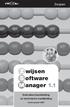 Zwijsen Z wijsen S oftware M anager 1.1 Gebruikershandleiding en technische handleiding versie januari 2007 Inhoudsopgave 1 Inleiding 5 1.1 De Zwijsen Software Manager 5 1.2 Het Zwijsen Leerlingmenu 5
Zwijsen Z wijsen S oftware M anager 1.1 Gebruikershandleiding en technische handleiding versie januari 2007 Inhoudsopgave 1 Inleiding 5 1.1 De Zwijsen Software Manager 5 1.2 Het Zwijsen Leerlingmenu 5
Estafette Nieuw Leerlijn Technisch Lezen jaargroep 4
 Estafette Nieuw Leerlijn Technisch Lezen jaargroep 4 AVI-E3 Het op beheersingsniveau (correct en vlot) kunnen lezen van teksten op AVI-niveau E3. Leerinhoud E3: Woorden eindigend op ~b, ~d, ~dt Woorden
Estafette Nieuw Leerlijn Technisch Lezen jaargroep 4 AVI-E3 Het op beheersingsniveau (correct en vlot) kunnen lezen van teksten op AVI-niveau E3. Leerinhoud E3: Woorden eindigend op ~b, ~d, ~dt Woorden
Totaaloverzicht kant-en-klare sjablonen Nederlands Cito spelling 3.0 Cito spelling 2.0 Begrijpend lezen Grammatica Studievaardigheid
 Totaaloverzicht kant-en-klare sjablonen Nederlands Cito spelling 3.0 Cito spelling 2.0 Begrijpend lezen Grammatica Studievaardigheid Werkwoordspelling Woordenschat en uitdrukkingen Naam takenmap Cito Spelling
Totaaloverzicht kant-en-klare sjablonen Nederlands Cito spelling 3.0 Cito spelling 2.0 Begrijpend lezen Grammatica Studievaardigheid Werkwoordspelling Woordenschat en uitdrukkingen Naam takenmap Cito Spelling
Inhoud De inhoud van het computerprogramma is hetzelfde als die van het foliomateriaal.
 Titel Taalverhaal, software bij, spelling Vak/onderwerp Nederlandse taal/spelling Hardware-eisen Beeldschermformaat: 800 x 600, aantal kleuren 256, audio: 48 kbps, 22/44.1 khz, Processor minimaal Pentium
Titel Taalverhaal, software bij, spelling Vak/onderwerp Nederlandse taal/spelling Hardware-eisen Beeldschermformaat: 800 x 600, aantal kleuren 256, audio: 48 kbps, 22/44.1 khz, Processor minimaal Pentium
Inleiding 7. Deel 1 BASISVAARDIGHEDEN SPELLING 9
 INHOUD Inleiding 7 Deel 1 BASISVAARDIGHEDEN SPELLING 9 Les 1 Stap voor stap op weg naar minder spellingfouten 11 1.1 Juist spellen is... 11 1.2 Stappenplan goed spellen 13 1.3 Hardnekkige spellingproblemen
INHOUD Inleiding 7 Deel 1 BASISVAARDIGHEDEN SPELLING 9 Les 1 Stap voor stap op weg naar minder spellingfouten 11 1.1 Juist spellen is... 11 1.2 Stappenplan goed spellen 13 1.3 Hardnekkige spellingproblemen
Dit programma is gemaakt voor leerlingen van groep 4 en 5 van de basisschool, het praktijkonderwijs, vmbo bbl en mbo 1.
 Spelling op maat 1 De Muiswerkprogramma s Spelling op maat 1, 2 en 3 vormen een complete leerlijn voor de spelling die op de basisschool moet worden aangeleerd. Spelling op maat 1 is het eerste deel van
Spelling op maat 1 De Muiswerkprogramma s Spelling op maat 1, 2 en 3 vormen een complete leerlijn voor de spelling die op de basisschool moet worden aangeleerd. Spelling op maat 1 is het eerste deel van
Dyslexiebehandeling. Informatiepakket leerkracht:
 Dyslexiebehandeling Informatiepakket leerkracht: - Werkwijze bij Onderwijszorg Nederland (ONL) - Klankenschema - Stappenplan - Kopie overzichts-steunkaart - Uitleg losse steunkaarten - Uitleg steunkaart
Dyslexiebehandeling Informatiepakket leerkracht: - Werkwijze bij Onderwijszorg Nederland (ONL) - Klankenschema - Stappenplan - Kopie overzichts-steunkaart - Uitleg losse steunkaarten - Uitleg steunkaart
Lees U laat uw kind de eerste set woorden van de week voorlezen. Deze woorden staan rechtsboven op iedere uitlegkaart.
 Snel aan de slag! Wat heeft u nodig? Het juiste Spelling in beeld-oefenboekje Een schriftje waar uw kind in kan werken Een pen waarmee uw kind prettig werkt Een markeerstift of een aantal kleurpotloden
Snel aan de slag! Wat heeft u nodig? Het juiste Spelling in beeld-oefenboekje Een schriftje waar uw kind in kan werken Een pen waarmee uw kind prettig werkt Een markeerstift of een aantal kleurpotloden
Instructie. Water. Wegen. Werken. Rijkswaterstaat. BICS Installatie. BICS Installatie
 Instructie Water. Wegen. Werken. Rijkswaterstaat. 1 Instructie Voor BICS dient u te beschikken over een werkende internetverbinding en dient het TCP/IP Netwerkprotocol is geïnstalleerd te zijn. U dient
Instructie Water. Wegen. Werken. Rijkswaterstaat. 1 Instructie Voor BICS dient u te beschikken over een werkende internetverbinding en dient het TCP/IP Netwerkprotocol is geïnstalleerd te zijn. U dient
* baopass: inlog- en leerlingvolgsysteem van ThiemeMeulenhoff. Alles telt. handleiding. baopass* voor leerkrachten
 Alles telt handleiding * baopass: inlog- en leerlingvolgsysteem van ThiemeMeulenhoff. baopass* voor leerkrachten 1 Alles telt handleiding Inhoud Inleiding 3 Opstarten 3 Groepen 4 Leerling aanpassen 5 Leerling
Alles telt handleiding * baopass: inlog- en leerlingvolgsysteem van ThiemeMeulenhoff. baopass* voor leerkrachten 1 Alles telt handleiding Inhoud Inleiding 3 Opstarten 3 Groepen 4 Leerling aanpassen 5 Leerling
estafette Vloeiend & vlot Snel aan de slag! Achtergrondinformatie
 estafette Vloeiend & vlot Snel aan de slag! Met Vloeiend en vlot oefent u samen met u kind altijd in drie stappen: 1. U leest de woorden, zinnen of teksten eerst zelf voor. U doet dit in een rustig tempo,
estafette Vloeiend & vlot Snel aan de slag! Met Vloeiend en vlot oefent u samen met u kind altijd in drie stappen: 1. U leest de woorden, zinnen of teksten eerst zelf voor. U doet dit in een rustig tempo,
Handleiding Windows Live Mail 2012 downloaden en installeren
 Wegwijs in Windows 8.1 Handleiding Windows Live Mail 2012 downloaden en installeren Hannie van Osnabrugge u i t g e v e r ij c o u t i n h o c bussum 2015 Deze handleiding over het downloaden en installeren
Wegwijs in Windows 8.1 Handleiding Windows Live Mail 2012 downloaden en installeren Hannie van Osnabrugge u i t g e v e r ij c o u t i n h o c bussum 2015 Deze handleiding over het downloaden en installeren
Windows Live Mail downloaden en een e-mailadres instellen
 Wegwijs in Windows 7 Wegwijs in internet Windows Live Mail downloaden en een e-mailadres instellen Hannie van Osnabrugge u i t g e v e r ij coutinho c bussum 2011 Deze handleiding Windows Live Mail downloaden
Wegwijs in Windows 7 Wegwijs in internet Windows Live Mail downloaden en een e-mailadres instellen Hannie van Osnabrugge u i t g e v e r ij coutinho c bussum 2011 Deze handleiding Windows Live Mail downloaden
Hardware-eisen Pentium 133 Mhz., 32 Mb RAM, Windows 95 of hoger, 8 speed-cd-rom-speler, geluidskaart, (hoofdtelefoon), boxen
 Praktisch leidinggeven Vak/onderwerp managementvaardigheden Hardware-eisen Pentium 133 Mhz., 32 Mb RAM, Windows 95 of hoger, 8 speed-cd-rom-speler, geluidskaart, (hoofdtelefoon), boxen Algemeen Praktisch
Praktisch leidinggeven Vak/onderwerp managementvaardigheden Hardware-eisen Pentium 133 Mhz., 32 Mb RAM, Windows 95 of hoger, 8 speed-cd-rom-speler, geluidskaart, (hoofdtelefoon), boxen Algemeen Praktisch
Hardware-eisen MS-DOS 4.0, VGA-kaart, kleurenscherm, muis (actief in DOS), 2 Mb vrije schijfruimte
 Ik reken Vak/onderwerp zintuiglijke oefening, rekenen/voorbereidend rekenen Hardware-eisen MS-DOS 4.0, VGA-kaart, kleurenscherm, muis (actief in DOS), 2 Mb vrije schijfruimte Algemeen Oefenprogramma met
Ik reken Vak/onderwerp zintuiglijke oefening, rekenen/voorbereidend rekenen Hardware-eisen MS-DOS 4.0, VGA-kaart, kleurenscherm, muis (actief in DOS), 2 Mb vrije schijfruimte Algemeen Oefenprogramma met
Handleiding Windows Live Mail 2012 downloaden en installeren
 Wegwijs in Windows 8 Handleiding Windows Live Mail 2012 downloaden en installeren Hannie van Osnabrugge u i t g e v e r ij c o u t i n h o c bussum 2013 Deze handleiding over het downloaden en installeren
Wegwijs in Windows 8 Handleiding Windows Live Mail 2012 downloaden en installeren Hannie van Osnabrugge u i t g e v e r ij c o u t i n h o c bussum 2013 Deze handleiding over het downloaden en installeren
Stappenplan De eerste keer aan de slag met Veilig leren lezen
 Stappenplan De eerste keer aan de slag met Veilig leren lezen 1. Open de Zwijsen Software Manager via het Startmenu: selecteer onder Programma s de optie Zwijsen Startmenu en vervolgens Zwijsen Software
Stappenplan De eerste keer aan de slag met Veilig leren lezen 1. Open de Zwijsen Software Manager via het Startmenu: selecteer onder Programma s de optie Zwijsen Startmenu en vervolgens Zwijsen Software
Spelling 1F. Doelgroepen Spelling 1F. Omschrijving Spelling 1F
 Spelling 1F Spelling 1F bestrijkt de basisregels van de Nederlandse spelling die op de basisschool worden aangeleerd en waarmee leerlingen in het voortgezet onderwijs meestal verder oefenen. Doelgroepen
Spelling 1F Spelling 1F bestrijkt de basisregels van de Nederlandse spelling die op de basisschool worden aangeleerd en waarmee leerlingen in het voortgezet onderwijs meestal verder oefenen. Doelgroepen
Werken met Bibliotheek.net
 Werken met Bibliotheek.net Gebruikershandleiding versie 1.0 Uitgever: Stenvert Systems & Service B.V. Postbus 593 3800 AN Amersfoort Nederland Telefoon: 033 457 0199 Fax: 033 457 0198 E mail: info@stenvert.nl,
Werken met Bibliotheek.net Gebruikershandleiding versie 1.0 Uitgever: Stenvert Systems & Service B.V. Postbus 593 3800 AN Amersfoort Nederland Telefoon: 033 457 0199 Fax: 033 457 0198 E mail: info@stenvert.nl,
Handleiding De Biedwedstrijd
 Handleiding De Biedwedstrijd Auteur: Marcel Hofstede Versie: 2.1 Handleiding Biedwedstrijd (V2.1) Blz. 1 van 11 INHOUDSOPGAVE Programma Biedwedstrijd...3 1. Installatie en opstarten van het programma...3
Handleiding De Biedwedstrijd Auteur: Marcel Hofstede Versie: 2.1 Handleiding Biedwedstrijd (V2.1) Blz. 1 van 11 INHOUDSOPGAVE Programma Biedwedstrijd...3 1. Installatie en opstarten van het programma...3
Handleiding Toetssite
 Handleiding Toetssite Inhoud Inleiding 3 1 Werken met de Toetssite 3 1.1 Praktische gebruiksinformatie 3 Inloggen 3 Opstarten 3 1.2 Methode kiezen 3 1.3 Toetsresultaten invoeren en/of wijzigen 5 Groep
Handleiding Toetssite Inhoud Inleiding 3 1 Werken met de Toetssite 3 1.1 Praktische gebruiksinformatie 3 Inloggen 3 Opstarten 3 1.2 Methode kiezen 3 1.3 Toetsresultaten invoeren en/of wijzigen 5 Groep
Ezel- en kikkerwoorden Groep 7 Week 1
 Ezel- en kikkerwoorden Groep 7 Week 1 Als ik aan het eind van een klankgroep een lange klank hoor, dan gebruik ik daar maar één letter voor. Als ik aan het eind van een klankgroep een korte klank hoor,
Ezel- en kikkerwoorden Groep 7 Week 1 Als ik aan het eind van een klankgroep een lange klank hoor, dan gebruik ik daar maar één letter voor. Als ik aan het eind van een klankgroep een korte klank hoor,
Dit programma is gemaakt voor leerlingen van groep 7 en 8 van de basisschool, alle niveaus van het vmbo en mbo 1 en 2.
 Spelling op maat 3 De Muiswerkprogramma s Spelling op maat 1, 2 en 3 vormen een complete leerlijn voor de spelling die op de basisschool moet worden aangeleerd. Spelling op maat 3 is het derde deel van
Spelling op maat 3 De Muiswerkprogramma s Spelling op maat 1, 2 en 3 vormen een complete leerlijn voor de spelling die op de basisschool moet worden aangeleerd. Spelling op maat 3 is het derde deel van
Firmware Upgrade Utility
 Firmware Upgrade Utility Inhoudsopgave Firmware Upgrade Procedure Fout! Bladwijzer niet gedefinieerd. Inhoudsopgave 2 Voorbereiding 3 Modem/router resetten naar fabrieksinstellingen 3 Computer configuratie
Firmware Upgrade Utility Inhoudsopgave Firmware Upgrade Procedure Fout! Bladwijzer niet gedefinieerd. Inhoudsopgave 2 Voorbereiding 3 Modem/router resetten naar fabrieksinstellingen 3 Computer configuratie
Installatiehandleiding
 Installatiehandleiding AAN DE SLAG MET INTRAMED November 2017 INSTALLATIEHANDLEIDING 2 Hulp nodig? Ondanks dat we met zorg deze handleiding hebben samengesteld, is het mogelijk dat je vragen hebt over
Installatiehandleiding AAN DE SLAG MET INTRAMED November 2017 INSTALLATIEHANDLEIDING 2 Hulp nodig? Ondanks dat we met zorg deze handleiding hebben samengesteld, is het mogelijk dat je vragen hebt over
groep Computerprogramma woordenschat
 Taal actief G e b r u i k e r si n st r u c t i e C o m pu te rpro gra m m a w o o rde n s c ha t 214088_OM.indd 1 gro ep 6 22-06-2009 12:22:50 telefoon: 073-628 87 22 e-mail: helpdesk.bao@malmberg.nl
Taal actief G e b r u i k e r si n st r u c t i e C o m pu te rpro gra m m a w o o rde n s c ha t 214088_OM.indd 1 gro ep 6 22-06-2009 12:22:50 telefoon: 073-628 87 22 e-mail: helpdesk.bao@malmberg.nl
Antwoorden op de vragen
 Wegwijs in PowerPoint 2007 Antwoorden op de vragen Hannie van Osnabrugge bussum 2010 Deze antwoorden horen bij de vragen in Wegwijs in Powerpoint 2007 van Hannie van Osnabrugge. 2010 Hannie van Osnabrugge
Wegwijs in PowerPoint 2007 Antwoorden op de vragen Hannie van Osnabrugge bussum 2010 Deze antwoorden horen bij de vragen in Wegwijs in Powerpoint 2007 van Hannie van Osnabrugge. 2010 Hannie van Osnabrugge
Dit programma is gemaakt voor leerlingen van groep 5 en 6 van de basisschool, het praktijkonderwijs, vmbo bbl en mbo 1.
 Spelling op maat 2 De Muiswerkprogramma s Spelling op maat 1, 2 en 3 vormen een complete leerlijn voor de spelling die op de basisschool moet worden aangeleerd. Spelling op maat 2 is het tweede deel van
Spelling op maat 2 De Muiswerkprogramma s Spelling op maat 1, 2 en 3 vormen een complete leerlijn voor de spelling die op de basisschool moet worden aangeleerd. Spelling op maat 2 is het tweede deel van
Taaljournaal, tweede versie
 SPELLING Taaljournaal, tweede versie Praktische handvatten voor het taallees- en rekenonderwijs en opbrengstgericht werken zoals deze methode zijn te vinden op www.taalpilots.nl, www.rekenpilots.nl en
SPELLING Taaljournaal, tweede versie Praktische handvatten voor het taallees- en rekenonderwijs en opbrengstgericht werken zoals deze methode zijn te vinden op www.taalpilots.nl, www.rekenpilots.nl en
Wegwijs in de wereld van internet
 Wegwijs in de wereld van internet Werkbladen les 5 voor Windows Vista (Windows Mail) Hannie van Osnabrugge Vijfde, herziene druk bussum 2010 Deze werkbladen horen bij Wegwijs in de wereld van internet
Wegwijs in de wereld van internet Werkbladen les 5 voor Windows Vista (Windows Mail) Hannie van Osnabrugge Vijfde, herziene druk bussum 2010 Deze werkbladen horen bij Wegwijs in de wereld van internet
Snelstartgids Voortgang
 Snelstartgids Voortgang Inhoud Voortgang 3 Groepenbeheer 4 Subgroepjes aanmaken 5 Subgroepjes vullen met leerlingen 6 Subgroepjes wijzigen 7 Sessieplanner 8 Oefen- en toetssessies aanmaken 9 Oefeningen
Snelstartgids Voortgang Inhoud Voortgang 3 Groepenbeheer 4 Subgroepjes aanmaken 5 Subgroepjes vullen met leerlingen 6 Subgroepjes wijzigen 7 Sessieplanner 8 Oefen- en toetssessies aanmaken 9 Oefeningen
Firmware Upgrade. Upgrade Utility (Router Tools)
 Firmware Upgrade Upgrade Utility (Router Tools) Inhoudsopgave Inhoudsopgave 2 Voorbereiding 3 Modem/router resetten naar fabrieksinstellingen 3 Computer configuratie in Windows 8/8.1 4 Computer configuratie
Firmware Upgrade Upgrade Utility (Router Tools) Inhoudsopgave Inhoudsopgave 2 Voorbereiding 3 Modem/router resetten naar fabrieksinstellingen 3 Computer configuratie in Windows 8/8.1 4 Computer configuratie
Leerstofaanbod groep 4
 Leerstofaanbod groep 4 Rekenen Rekenen Methode: RekenZeker De lessen zijn onderverdeeld in een aantal domeinen: getallen, bewerkingen (optellen, aftrekken en tafels en meten van tijd en geld. Optellen
Leerstofaanbod groep 4 Rekenen Rekenen Methode: RekenZeker De lessen zijn onderverdeeld in een aantal domeinen: getallen, bewerkingen (optellen, aftrekken en tafels en meten van tijd en geld. Optellen
Dit programma is gemaakt voor leerlingen van groep 5 en 6 van de basisschool, het praktijkonderwijs, vmbo bbl en mbo 1.
 Spelling op maat 2 De programma s Spelling op maat 1, 2 en 3 vormen een complete leerlijn voor de spelling die op de basisschool moet worden aangeleerd. Spelling op maat 2 is het tweede deel van deze leerlijn.
Spelling op maat 2 De programma s Spelling op maat 1, 2 en 3 vormen een complete leerlijn voor de spelling die op de basisschool moet worden aangeleerd. Spelling op maat 2 is het tweede deel van deze leerlijn.
Dit programma is gemaakt voor leerlingen van eind groep 3 en groep 4 van de basisschool, het praktijkonderwijs, vmbo bbl en mbo 1.
 Spelling op maat 1 De programma s Spelling op maat 1, 2 en 3 vormen een complete leerlijn voor de spelling die op de basisschool moet worden aangeleerd. Spelling op maat 1 is het eerste deel van deze leerlijn.
Spelling op maat 1 De programma s Spelling op maat 1, 2 en 3 vormen een complete leerlijn voor de spelling die op de basisschool moet worden aangeleerd. Spelling op maat 1 is het eerste deel van deze leerlijn.
Leerlijn Spreken & luisteren groep 5
 Leerlijn Spreken & luisteren groep 5 Spreken (individueel / gesprekken voeren): Luisteren: Een monoloog houden in een kleine groep, duidelijk verwoorden wat ze bedoelen. Een gesprek (overleg) voeren in
Leerlijn Spreken & luisteren groep 5 Spreken (individueel / gesprekken voeren): Luisteren: Een monoloog houden in een kleine groep, duidelijk verwoorden wat ze bedoelen. Een gesprek (overleg) voeren in
Met deze module heeft u de mogelijkheid om gemakkelijk, snel en efficiënt uw documenten als naslag in Unit 4 Multivers te koppelen.
 Handleiding Scan+ Introductie Met Scan+ gaat een lang gekoesterde wens voor vele gebruikers van Unit 4 Multivers in vervulling: eenvoudig koppelen van documenten in relatiebeheer of documentmanagement
Handleiding Scan+ Introductie Met Scan+ gaat een lang gekoesterde wens voor vele gebruikers van Unit 4 Multivers in vervulling: eenvoudig koppelen van documenten in relatiebeheer of documentmanagement
Thuis in de Wereld van Word
 Thuis in de Wereld van Word Les 6 Enveloppen en etiketten Aangepaste les voor Word 2000 Hannie van Osnabrugge & Marian Ponsioen-van der Hulst u i t g e v e r ij c o u t i n h o c bussum 2005 Deze aangepaste
Thuis in de Wereld van Word Les 6 Enveloppen en etiketten Aangepaste les voor Word 2000 Hannie van Osnabrugge & Marian Ponsioen-van der Hulst u i t g e v e r ij c o u t i n h o c bussum 2005 Deze aangepaste
Titel Leesstrategieën Duits. Vak/onderwerp Nederlands, Duits, Engels, Frans
 Titel Leesstrategieën Duits Vak/onderwerp Nederlands, Duits, Engels, Frans Hardware-eisen Systeemeisen: Windows 95 of hoger, Pentium processor, 100 MHz, 8 Mb intern geheugen, 40 Mb vrije ruimte, SVGA-beeldscherm,
Titel Leesstrategieën Duits Vak/onderwerp Nederlands, Duits, Engels, Frans Hardware-eisen Systeemeisen: Windows 95 of hoger, Pentium processor, 100 MHz, 8 Mb intern geheugen, 40 Mb vrije ruimte, SVGA-beeldscherm,
Antwoorden op de vragen
 Thuis in Windows 7 Antwoorden op de vragen Hannie van Osnabrugge bussum 2010 Deze antwoorden horen bij de vragen in Thuis in Windows 7 van Hannie van Osnabrugge. 2010 Hannie van Osnabrugge Alle rechten
Thuis in Windows 7 Antwoorden op de vragen Hannie van Osnabrugge bussum 2010 Deze antwoorden horen bij de vragen in Thuis in Windows 7 van Hannie van Osnabrugge. 2010 Hannie van Osnabrugge Alle rechten
Addo Stuur AZERTY toetsenbord
 Addo Stuur AZERTY toetsenbord Typen van accenten, trema s en cijfers Dit boek is geschreven volgens de Visual Steps -methode. 2006 Visual Steps B.V. Opmaak/redactie: Marleen Vermeij Eindredactie: Ria Beentjes
Addo Stuur AZERTY toetsenbord Typen van accenten, trema s en cijfers Dit boek is geschreven volgens de Visual Steps -methode. 2006 Visual Steps B.V. Opmaak/redactie: Marleen Vermeij Eindredactie: Ria Beentjes
INSTALLATIE VAN KING 5.50 STAND ALONE
 INSTALLATIE VAN KING 5.50 STAND ALONE Dit document beschrijft de installatie van King stand alone. Dat wil zeggen: u werkt single user en zowel programmatuur als administraties staan op dezelfde computer.
INSTALLATIE VAN KING 5.50 STAND ALONE Dit document beschrijft de installatie van King stand alone. Dat wil zeggen: u werkt single user en zowel programmatuur als administraties staan op dezelfde computer.
Les 7 Doen: Windows Live Mail
 Wegwijs in Windows 7 Les 7 Doen: Windows Live Mail Vervangende les voor Windows Live Mail versie 2011 Hannie van Osnabrugge bussum 2011 Deze vervangende les voor Windows Live Mail versie 2011 hoort bij
Wegwijs in Windows 7 Les 7 Doen: Windows Live Mail Vervangende les voor Windows Live Mail versie 2011 Hannie van Osnabrugge bussum 2011 Deze vervangende les voor Windows Live Mail versie 2011 hoort bij
Antwoorden op de vragen
 Wegwijs in PowerPoint 2010 Antwoorden op de vragen Hannie van Osnabrugge u i t g e v e r ij c o u t i n h o c bussum 2011 Deze antwoorden horen bij de vragen in Wegwijs in PowerPoint 2010 van Hannie van
Wegwijs in PowerPoint 2010 Antwoorden op de vragen Hannie van Osnabrugge u i t g e v e r ij c o u t i n h o c bussum 2011 Deze antwoorden horen bij de vragen in Wegwijs in PowerPoint 2010 van Hannie van
Installatiehandleiding FWG 3.0/2011-2012. Stand-alone / Netwerkversie. Nieuwe Installatie van FWG 3.0/2011-2012 met een MS Access database
 Installatiehandleiding FWG 3.0/2011-2012 Stand-alone / Netwerkversie Nieuwe Installatie van FWG 3.0/2011-2012 met een MS Access database Wij willen u er op wijzen dat ons systeem FWG3.0 Cd-rom versie dit
Installatiehandleiding FWG 3.0/2011-2012 Stand-alone / Netwerkversie Nieuwe Installatie van FWG 3.0/2011-2012 met een MS Access database Wij willen u er op wijzen dat ons systeem FWG3.0 Cd-rom versie dit
Thuis in Word Antwoorden op de vragen. Hannie van Osnabrugge Marian Ponsioen-van der Hulst
 Thuis in Word 2007 Antwoorden op de vragen Hannie van Osnabrugge Marian Ponsioen-van der Hulst bussum 2009 Deze antwoorden horen bij de vragen in Thuis in Word 2007 van Hannie van Osnabrugge en Marian
Thuis in Word 2007 Antwoorden op de vragen Hannie van Osnabrugge Marian Ponsioen-van der Hulst bussum 2009 Deze antwoorden horen bij de vragen in Thuis in Word 2007 van Hannie van Osnabrugge en Marian
Microsoft Security Essentials downloaden
 Wegwijs in internet Thuis in Windows Vista Thuis in Windows 7 Microsoft Security Essentials downloaden Hannie van Osnabrugge u i t g e v e r ij coutinho c bussum 2011 Deze handleiding Microsoft Security
Wegwijs in internet Thuis in Windows Vista Thuis in Windows 7 Microsoft Security Essentials downloaden Hannie van Osnabrugge u i t g e v e r ij coutinho c bussum 2011 Deze handleiding Microsoft Security
Verantwoording Toetstrainer Entreetoets Taal
 Verantwoording Toetstrainer Entreetoets Taal Hoe staan mijn leerlingen ervoor? Presteren ze op het niveau dat ik van ze verwacht? Hoe doet de groep het als geheel? Zijn we met ons onderwijs op de goede
Verantwoording Toetstrainer Entreetoets Taal Hoe staan mijn leerlingen ervoor? Presteren ze op het niveau dat ik van ze verwacht? Hoe doet de groep het als geheel? Zijn we met ons onderwijs op de goede
Cijferen plus en min
 Een programma voor rekenen op de basisschool Leeftijd: 9 12 jaar Auteur: Leo Janssen 2002 Rechten voorbehouden. Niets uit deze uitgave mag worden verveelvoudigd, opgeslagen in een geautomatiseerd gegevensbestand,
Een programma voor rekenen op de basisschool Leeftijd: 9 12 jaar Auteur: Leo Janssen 2002 Rechten voorbehouden. Niets uit deze uitgave mag worden verveelvoudigd, opgeslagen in een geautomatiseerd gegevensbestand,
INSTALLATIE VAN KING 5.45 STAND ALONE
 INSTALLATIE VAN KING 5.45 STAND ALONE Dit document beschrijft de installatie van King stand alone. Dat wil zeggen: u werkt single user en zowel programmatuur als administraties staan op dezelfde computer.
INSTALLATIE VAN KING 5.45 STAND ALONE Dit document beschrijft de installatie van King stand alone. Dat wil zeggen: u werkt single user en zowel programmatuur als administraties staan op dezelfde computer.
Basisspelling is onderdeel van de Bundel Basisprogramma's. Deze bundel bevat ook Basis Werkwoordspelling en Basisgrammatica.
 Basisspelling Basisspelling is onderdeel van de Bundel Basisprogramma's. Deze bundel bevat ook Basis Werkwoordspelling en Basisgrammatica. Het Muiswerkprogramma Basisspelling bestrijkt de basisregels van
Basisspelling Basisspelling is onderdeel van de Bundel Basisprogramma's. Deze bundel bevat ook Basis Werkwoordspelling en Basisgrammatica. Het Muiswerkprogramma Basisspelling bestrijkt de basisregels van
Handleiding Resultatenmonitor Kleuterplein 2
 Handleiding Resultatenmonitor Kleuterplein 2 Versie 1.3 Inhoudsopgave 1 Inleiding 3 2 De Resultatenmonitor starten 4 2.1. De Resultatenmonitor starten 4 3 Observaties invoeren en bekijken 5 3.1. Naar een
Handleiding Resultatenmonitor Kleuterplein 2 Versie 1.3 Inhoudsopgave 1 Inleiding 3 2 De Resultatenmonitor starten 4 2.1. De Resultatenmonitor starten 4 3 Observaties invoeren en bekijken 5 3.1. Naar een
AAN DE SLAG SYMWRITER INSTALLEREN. Aan de slag met Communicate Symwriter. www.leerhulpmiddelen.nl
 AAN DE SLAG AAN DE SLAG Aan de slag met Communicate Symwriter Symwriter, schrijven met symbolen, is een eenvoudige tekstverwerker, voor kinderen die beginnen met leren lezen en schrijven. De symbolen verschijnen
AAN DE SLAG AAN DE SLAG Aan de slag met Communicate Symwriter Symwriter, schrijven met symbolen, is een eenvoudige tekstverwerker, voor kinderen die beginnen met leren lezen en schrijven. De symbolen verschijnen
Dit programma is gemaakt voor leerlingen van groep 4 en 5 van de basisschool, het praktijkonderwijs, vmbo bbl en mbo 1.
 Spelling op maat 1 De Muiswerkprogramma s Spelling op maat 1, 2 en 3 vormen een complete leerlijn voor de spelling die op de basisschool moet worden aangeleerd. Spelling op maat 1 is het eerste deel van
Spelling op maat 1 De Muiswerkprogramma s Spelling op maat 1, 2 en 3 vormen een complete leerlijn voor de spelling die op de basisschool moet worden aangeleerd. Spelling op maat 1 is het eerste deel van
Deel 1: de Maatwerk rekenen-route
 Opdracht 1 Opdracht 1: het invoeren van een nieuwe leerling 1. U start het computerprogramma door te dubbelklikken op het symbool van Maatwerk rekenen - oranje op uw scherm. 2. U gaat naar het beheerdersgedeelte
Opdracht 1 Opdracht 1: het invoeren van een nieuwe leerling 1. U start het computerprogramma door te dubbelklikken op het symbool van Maatwerk rekenen - oranje op uw scherm. 2. U gaat naar het beheerdersgedeelte
Snel aan de slag met. (Systeembeheer handleiding)
 Snel aan de slag met Klikwereld Systeembeheer (Systeembeheer handleiding) Uitgever: Stenvert Systems & Service B.V. Postbus 593 3800 AN Amersfoort Nederland Telefoon: 033 457 0199, Fax: 033 457 0198 E
Snel aan de slag met Klikwereld Systeembeheer (Systeembeheer handleiding) Uitgever: Stenvert Systems & Service B.V. Postbus 593 3800 AN Amersfoort Nederland Telefoon: 033 457 0199, Fax: 033 457 0198 E
Logging voor Support
 Logging voor Support Wireshark Het computerprogramma Wireshark is een packet sniffer en protocol analyzer, een programma dat gebruikt wordt om gegevens op een computernetwerk op te vangen en te analyseren.
Logging voor Support Wireshark Het computerprogramma Wireshark is een packet sniffer en protocol analyzer, een programma dat gebruikt wordt om gegevens op een computernetwerk op te vangen en te analyseren.
Online leren lezen - Overzicht van de oefeningen
 Online leren - Overzicht van oefeningen Cursief = voorbeeld Kern S ik kim sim MKM KM Zoek (sleep) k van kim en -positie letters m (tussen letters uit ze Klik als je i ziet (flitsletters) Zoek /k/ /i/ /m/
Online leren - Overzicht van oefeningen Cursief = voorbeeld Kern S ik kim sim MKM KM Zoek (sleep) k van kim en -positie letters m (tussen letters uit ze Klik als je i ziet (flitsletters) Zoek /k/ /i/ /m/
DATUM: VERSIE: AUTEUR: REVIEW:
 WinPOS Update DATUM: VERSIE: AUTEUR: REVIEW: 1-10-2009 1.0 M. Hermans B. Pirson Inleiding...3 Installatie update software (eenmalig)...4 Versie controle...4 Download Updater en installatie Updater...4
WinPOS Update DATUM: VERSIE: AUTEUR: REVIEW: 1-10-2009 1.0 M. Hermans B. Pirson Inleiding...3 Installatie update software (eenmalig)...4 Versie controle...4 Download Updater en installatie Updater...4
i n s t a p h a n d l e i d i n g
 jaargroep 5 reken-wiskundemethode voor het basisonderwijs i n s t a p h a n d l e i d i n g d e g e t a l l e n k a a r t Inleiding Het programma laat de leerlingen kennismaken met vernieuwende elementen
jaargroep 5 reken-wiskundemethode voor het basisonderwijs i n s t a p h a n d l e i d i n g d e g e t a l l e n k a a r t Inleiding Het programma laat de leerlingen kennismaken met vernieuwende elementen
INSTALLATIE VAN QUEEN 5.45
 INSTALLATIE VAN QUEEN 5.45 Dit document beschrijft de installatie van Queen. Onderstaande procedure voert u uit op de computer waarop u met Queen wilt gaan werken. Aandachtspunten bij installatie onder
INSTALLATIE VAN QUEEN 5.45 Dit document beschrijft de installatie van Queen. Onderstaande procedure voert u uit op de computer waarop u met Queen wilt gaan werken. Aandachtspunten bij installatie onder
Initiatiefnemer Ben Vaske, Stichting Expertisecentrum Oefenen.nl. Projectmanagement Claudette Verpalen, Utrecht
 Klik & Tik Werkboek Dit werkboek is ontwikkeld door Stichting Expertisecentrum Oefenen.nl in het kader van het Actieplan Laaggeletterdheid 2012-2015 Geletterdheid in Nederland en mogelijk gemaakt door
Klik & Tik Werkboek Dit werkboek is ontwikkeld door Stichting Expertisecentrum Oefenen.nl in het kader van het Actieplan Laaggeletterdheid 2012-2015 Geletterdheid in Nederland en mogelijk gemaakt door
ZELF STARTEN MET NEDERLANDS NEDERLANDS VOOR ANDERSTALIGEN
 ZELF STARTEN MET NEDERLANDS NEDERLANDS VOOR ANDERSTALIGEN Het zelfstudiepakket Zelf starten met Nederlands is ontwikkeld door Uitgeverij Boom in opdracht van het Ministerie van Binnenlandse Zaken en Koninkrijksrelaties.
ZELF STARTEN MET NEDERLANDS NEDERLANDS VOOR ANDERSTALIGEN Het zelfstudiepakket Zelf starten met Nederlands is ontwikkeld door Uitgeverij Boom in opdracht van het Ministerie van Binnenlandse Zaken en Koninkrijksrelaties.
Titel Taalverhaal, software bij, taal. Vak/onderwerp Nederlandse taal
 Titel Taalverhaal, software bij, taal Vak/onderwerp Nederlandse taal Hardware-eisen Beeldschermformaat: 800 x 600, aantal kleuren 256, audio: 48 kbps, 22/44.1 khz, Processor minimaal Pentium 200, cd-rom:
Titel Taalverhaal, software bij, taal Vak/onderwerp Nederlandse taal Hardware-eisen Beeldschermformaat: 800 x 600, aantal kleuren 256, audio: 48 kbps, 22/44.1 khz, Processor minimaal Pentium 200, cd-rom:
Breureka 2. Een oefenprogramma dat het inzicht in breuken stap voor stap opbouwt. Leeftijd: jaar. Auteur: Walter de Winter
 Breureka 2 Een oefenprogramma dat het inzicht in breuken stap voor stap opbouwt. Leeftijd: 10-12 jaar Auteur: Walter de Winter 2003-2004 Rechten voorbehouden. Niets uit deze uitgave mag worden verveelvoudigd,
Breureka 2 Een oefenprogramma dat het inzicht in breuken stap voor stap opbouwt. Leeftijd: 10-12 jaar Auteur: Walter de Winter 2003-2004 Rechten voorbehouden. Niets uit deze uitgave mag worden verveelvoudigd,
Gevarieerde Spelling is een programma voor het leren van de belangrijkste spellingregels van het Nederlands.
 Gevarieerde Spelling Gevarieerde Spelling is een programma voor het leren van de belangrijkste spellingregels van het Nederlands. Doelgroep Gevarieerde Spelling Gevarieerde Spelling is bedoeld voor leerlingen
Gevarieerde Spelling Gevarieerde Spelling is een programma voor het leren van de belangrijkste spellingregels van het Nederlands. Doelgroep Gevarieerde Spelling Gevarieerde Spelling is bedoeld voor leerlingen
Firmware Upgrade. Upgrade Utility (Router Tools)
 Firmware Upgrade Upgrade Utility (Router Tools) Inhoudsopgave Voorbereiding 3 Modem/router resetten naar fabrieksinstellingen 3 Computer configuratie in Windows 10 4 Computer configuratie in Windows 8
Firmware Upgrade Upgrade Utility (Router Tools) Inhoudsopgave Voorbereiding 3 Modem/router resetten naar fabrieksinstellingen 3 Computer configuratie in Windows 10 4 Computer configuratie in Windows 8
Webmail met Windows Live Hotmail
 Wegwijs in internet Webmail met Windows Live Hotmail Hannie van Osnabrugge u i t g e v e r ij coutinho c bussum 2011 Deze handleiding Webmail met Windows Live Hotmail hoort bij Wegwijs in internet van
Wegwijs in internet Webmail met Windows Live Hotmail Hannie van Osnabrugge u i t g e v e r ij coutinho c bussum 2011 Deze handleiding Webmail met Windows Live Hotmail hoort bij Wegwijs in internet van
Installatie handleiding
 Installatie handleiding H e t g e m a k v a n I n t r a m e d Inleiding Welkom bij Intramed. Met dit softwarepakket kunt u uw complete praktijkadministratie op eenvoudige en efficiënte wijze automatiseren.
Installatie handleiding H e t g e m a k v a n I n t r a m e d Inleiding Welkom bij Intramed. Met dit softwarepakket kunt u uw complete praktijkadministratie op eenvoudige en efficiënte wijze automatiseren.
Het Muiswerkprogramma Grammatica op maat bestrijkt de grammatica die nodig is voor het leren van de Nederlandse spelling en zinsbouw.
 Grammatica op maat Het Muiswerkprogramma Grammatica op maat bestrijkt de grammatica die nodig is voor het leren van de Nederlandse spelling en zinsbouw. Doelgroepen Grammatica op maat Dit programma is
Grammatica op maat Het Muiswerkprogramma Grammatica op maat bestrijkt de grammatica die nodig is voor het leren van de Nederlandse spelling en zinsbouw. Doelgroepen Grammatica op maat Dit programma is
INSTALLATIE VAN QUEEN 5.48
 INSTALLATIE VAN QUEEN 5.48 Dit document beschrijft de installatie van Queen. Onderstaande procedure voert u uit op de computer waarop u met Queen wilt gaan werken. Aandachtspunten bij installatie onder
INSTALLATIE VAN QUEEN 5.48 Dit document beschrijft de installatie van Queen. Onderstaande procedure voert u uit op de computer waarop u met Queen wilt gaan werken. Aandachtspunten bij installatie onder
Snel aan de slag met. Bibliotheek.net Systeembeheer
 Snel aan de slag met Bibliotheek.net Systeembeheer (Systeembeheerhandleiding) Uitgever: Stenvert Systems & Service B.V. Postbus 593 3800 AN Amersfoort Nederland Telefoon: 033 457 0199 Fax: 033 457 0198
Snel aan de slag met Bibliotheek.net Systeembeheer (Systeembeheerhandleiding) Uitgever: Stenvert Systems & Service B.V. Postbus 593 3800 AN Amersfoort Nederland Telefoon: 033 457 0199 Fax: 033 457 0198
INSTALLATIE VAN KING STAND ALONE
 INSTALLATIE VAN KING STAND ALONE Dit document beschrijft de installatie van King stand alone. Dat wil zeggen: u werkt single user en zowel programmatuur als administraties staan op dezelfde computer. Alle
INSTALLATIE VAN KING STAND ALONE Dit document beschrijft de installatie van King stand alone. Dat wil zeggen: u werkt single user en zowel programmatuur als administraties staan op dezelfde computer. Alle
Werken met Groepsoverzichten & Groepsplannen
 Werken met Groepsoverzichten & Groepsplannen EDUscope 10 augustus 2014 Bergerweg 110 6135 KD Sittard 046 4571830 1. INLEIDING Dit is de handleiding Werken met Groepsoverzichten & Groepsplannen in EDUscope.
Werken met Groepsoverzichten & Groepsplannen EDUscope 10 augustus 2014 Bergerweg 110 6135 KD Sittard 046 4571830 1. INLEIDING Dit is de handleiding Werken met Groepsoverzichten & Groepsplannen in EDUscope.
Extra les Muis en toetsenbord
 Wegwijs in Windows 8.1 Extra les Muis en toetsenbord Hannie van Osnabrugge u i t g e v e r ij c o u t i n h o c bussum 2015 Deze extra les over het werken met de muis en het toetsenbord hoort bij Wegwijs
Wegwijs in Windows 8.1 Extra les Muis en toetsenbord Hannie van Osnabrugge u i t g e v e r ij c o u t i n h o c bussum 2015 Deze extra les over het werken met de muis en het toetsenbord hoort bij Wegwijs
HANDLEIDING INFOGRAPHIC SOFTWARE Versie 2.3 / jan 2014
 HANDLEIDING INFOGRAPHIC SOFTWARE Versie 2.3 / jan 2014 Inhoudsopgave 1. Inleiding... 3 2. Systeemvereisten... 3 3. Installeren van de software... 4 4. Programma instellingen... 5 5. Importeren van een
HANDLEIDING INFOGRAPHIC SOFTWARE Versie 2.3 / jan 2014 Inhoudsopgave 1. Inleiding... 3 2. Systeemvereisten... 3 3. Installeren van de software... 4 4. Programma instellingen... 5 5. Importeren van een
Snel aan de slag met
 Snel aan de slag met Leerwereld Systeembeheer (Systeembeheer handleiding) Uitgever: Stenvert Systems & Service B.V. Postbus 593 3800 AN Amersfoort Nederland Telefoon: 033 457 0199 Fax: 033 457 0198 E mail:
Snel aan de slag met Leerwereld Systeembeheer (Systeembeheer handleiding) Uitgever: Stenvert Systems & Service B.V. Postbus 593 3800 AN Amersfoort Nederland Telefoon: 033 457 0199 Fax: 033 457 0198 E mail:
Dit programma is gemaakt voor leerlingen van groep 7 en 8 van de basisschool, alle niveaus van het vmbo en mbo 1 en 2.
 Spelling op maat 3 De Muiswerkprogramma s Spelling op maat 1, 2 en 3 vormen een complete leerlijn voor de spelling die op de basisschool moet worden aangeleerd. Spelling op maat 3 is het derde deel van
Spelling op maat 3 De Muiswerkprogramma s Spelling op maat 1, 2 en 3 vormen een complete leerlijn voor de spelling die op de basisschool moet worden aangeleerd. Spelling op maat 3 is het derde deel van
PATManager V4 Snelstart handleiding
 PATManager V4 Snelstart handleiding Welkom bij PATManager. Dit software programma is bedoeld voor het verwerken van de testresultaten van Nieaf-Smitt apparatentesters. Het pakket bestaat uit de PATManager
PATManager V4 Snelstart handleiding Welkom bij PATManager. Dit software programma is bedoeld voor het verwerken van de testresultaten van Nieaf-Smitt apparatentesters. Het pakket bestaat uit de PATManager
i n s t a p b o e k j e
 jaargroep 7 naam: reken-wiskundemethode voor het basisonderwijs i n s t a p b o e k j e d e r e k e n m a c h i n e Les Rekenen tot 000 Rekenen met de rekenmachine. Hiernaast zie je een rekenmachine. Hoe
jaargroep 7 naam: reken-wiskundemethode voor het basisonderwijs i n s t a p b o e k j e d e r e k e n m a c h i n e Les Rekenen tot 000 Rekenen met de rekenmachine. Hiernaast zie je een rekenmachine. Hoe
Handleiding Op Maat Speler
 Handleiding Op Maat Speler Je kunt op verschillende manieren aan de slag met de Op Maat Speler. Versie 1: je leest niet verder, maar downloadt via www.opmaat-eduware.nl de recentste versie van de Op Maat
Handleiding Op Maat Speler Je kunt op verschillende manieren aan de slag met de Op Maat Speler. Versie 1: je leest niet verder, maar downloadt via www.opmaat-eduware.nl de recentste versie van de Op Maat
Werken met de spellingkaarten bij Zin in spelling Nieuw
 Werken met de spellingkaarten bij Zin in spelling Nieuw - 1 - 1 De spellingkaarten bij Zin in spelling - waar zijn die voor? Bij Zin in spelling horen spellingkaarten, in een handzaam formaat gebundeld
Werken met de spellingkaarten bij Zin in spelling Nieuw - 1 - 1 De spellingkaarten bij Zin in spelling - waar zijn die voor? Bij Zin in spelling horen spellingkaarten, in een handzaam formaat gebundeld
Hardware-eisen MS-DOS vanaf versie 4.0, VGA-kleurenscherm, muis (actief in DOS), minimaal 286-computer met 2 Mb ruimte op de vaste schijf
 Ik reken slim Vak/onderwerp rekenen Hardware-eisen MS-DOS vanaf versie 4.0, VGA-kleurenscherm, muis (actief in DOS), minimaal 286-computer met 2 Mb ruimte op de vaste schijf Algemeen 'Ik reken slim' is
Ik reken slim Vak/onderwerp rekenen Hardware-eisen MS-DOS vanaf versie 4.0, VGA-kleurenscherm, muis (actief in DOS), minimaal 286-computer met 2 Mb ruimte op de vaste schijf Algemeen 'Ik reken slim' is
Docentenhandleiding. AaBeeCee-Digitaal. Tekstverwerken met Word, deel 1
 Docentenhandleiding AaBeeCee-Digitaal Tekstverwerken met Word, deel 1 004-01 Instruct, Postbus 38, 410 AA Bodegraven Alle rechten voorbehouden. Niets uit deze uitgave mag worden verveelvoudigd, opgeslagen
Docentenhandleiding AaBeeCee-Digitaal Tekstverwerken met Word, deel 1 004-01 Instruct, Postbus 38, 410 AA Bodegraven Alle rechten voorbehouden. Niets uit deze uitgave mag worden verveelvoudigd, opgeslagen
o e f e n b o e k a n t w o o r d e n blok samen na 1 week weken eerst optellen dan invullen Hoeveel sparen zij samen? Ik spaar elke week 3
 jaargroep a n t w o o r d e n Zwijsen reken-wiskundemethode voor het basisonderwijs blok Ik spaar elke week plaatjes. Ik spaar elke week plaatjes. Ik spaar elke week plaatje. Ik spaar elke week plaatjes.
jaargroep a n t w o o r d e n Zwijsen reken-wiskundemethode voor het basisonderwijs blok Ik spaar elke week plaatjes. Ik spaar elke week plaatjes. Ik spaar elke week plaatje. Ik spaar elke week plaatjes.
Docentenhandleiding. AaBeeCee-Digitaal. Tekstverwerken met Word, deel 1
 Docentenhandleiding AaBeeCee-Digitaal Tekstverwerken met Word, deel 1 004-01 Instruct, Postbus 38, 410 AA Bodegraven Alle rechten voorbehouden. Niets uit deze uitgave mag worden verveelvoudigd, opgeslagen
Docentenhandleiding AaBeeCee-Digitaal Tekstverwerken met Word, deel 1 004-01 Instruct, Postbus 38, 410 AA Bodegraven Alle rechten voorbehouden. Niets uit deze uitgave mag worden verveelvoudigd, opgeslagen
Gebruikers Handleiding Tropaz app voor zelfmeetcliënten
 Gebruikers Handleiding Tropaz app voor zelfmeetcliënten 1/13 Groene Hart Diagnostisch Centrum (GHDC) Bleulandweg 3 2803 HG Gouda Telefoon: 0182-570237 E-mail: zelfmeten@ghdc.nl www.trombosedienstgouda.nl
Gebruikers Handleiding Tropaz app voor zelfmeetcliënten 1/13 Groene Hart Diagnostisch Centrum (GHDC) Bleulandweg 3 2803 HG Gouda Telefoon: 0182-570237 E-mail: zelfmeten@ghdc.nl www.trombosedienstgouda.nl
Inhoud. Handleiding AmbraSoft mijnklas.nl met Basispoort SCHOOL. Handleiding mijnklas.nl. Maart 2015
 Handleiding AmbraSoft mijnklas.nl met Basispoort SCHOOL Handleiding mijnklas.nl Maart 2015 Inhoud 1 Voorbereiding ICT-coördinator 2 1.1 Inloggen 2 1.2 Toevoegen leerkrachten en leerlingen 3 1.3 Leerstofaanbod
Handleiding AmbraSoft mijnklas.nl met Basispoort SCHOOL Handleiding mijnklas.nl Maart 2015 Inhoud 1 Voorbereiding ICT-coördinator 2 1.1 Inloggen 2 1.2 Toevoegen leerkrachten en leerlingen 3 1.3 Leerstofaanbod
Vak/onderwerp werktuigbouwkunde (en metaal- en elektrotechniek in het tweede en vierde leerjaar).
 COO FPA Vak/onderwerp werktuigbouwkunde (en metaal- en elektrotechniek in het tweede en vierde leerjaar). Hardware-eisen MS-DOS 5.0 of hoger met Windows 3.x, muis, 80386 of hogere processor (486 wordt
COO FPA Vak/onderwerp werktuigbouwkunde (en metaal- en elektrotechniek in het tweede en vierde leerjaar). Hardware-eisen MS-DOS 5.0 of hoger met Windows 3.x, muis, 80386 of hogere processor (486 wordt
Hardware-eisen Pentium 133Mhz., 32 Mb RAM, Windows 95 of hoger, 8 speed cd-rom-speler, geluidskaart, (hoofdtelefoon), boxen
 De klant en u Vak/onderwerp management, klantvriendelijkheid en commercie Hardware-eisen Pentium 133Mhz., 32 Mb RAM, Windows 95 of hoger, 8 speed cd-rom-speler, geluidskaart, (hoofdtelefoon), boxen Algemeen
De klant en u Vak/onderwerp management, klantvriendelijkheid en commercie Hardware-eisen Pentium 133Mhz., 32 Mb RAM, Windows 95 of hoger, 8 speed cd-rom-speler, geluidskaart, (hoofdtelefoon), boxen Algemeen
i n s t a p b o e k j e
 jaargroep 4 naam: reken-wiskundemethode het basisonderwijs i n s t a p b o e k j e k l o k k i j k e n Les 1 Hele en halve uren 1 Hoe laat is het? Vul in. 2 Hoe laat is het? Teken de wijzers. 2 5 8 6 9
jaargroep 4 naam: reken-wiskundemethode het basisonderwijs i n s t a p b o e k j e k l o k k i j k e n Les 1 Hele en halve uren 1 Hoe laat is het? Vul in. 2 Hoe laat is het? Teken de wijzers. 2 5 8 6 9
HANDLEIDING INSTALLEREN MODEM XP/VISTA
 HANDLEIDING INSTALLEREN MODEM XP/VISTA WELKOM BIJ CAIWAY! In deze handleiding wordt het installeren van het Webstar modem voor gebruik op het internet met Windows XP en Windows Vista behandeld. Heeft u
HANDLEIDING INSTALLEREN MODEM XP/VISTA WELKOM BIJ CAIWAY! In deze handleiding wordt het installeren van het Webstar modem voor gebruik op het internet met Windows XP en Windows Vista behandeld. Heeft u
Handleiding Leerkrachtmodule
 Handleiding Leerkrachtmodule Inhoud Inleiding 3 1 Klaarmaken voor gebruik 3 1.1 Mijn gegevens 3 1.2 Mijn programma s 4 1.3 Klasbeheer 4 1.4 Overzicht leerlingen 5 2 Bediening Leerkrachtmodule 7 2.1 Opstarten
Handleiding Leerkrachtmodule Inhoud Inleiding 3 1 Klaarmaken voor gebruik 3 1.1 Mijn gegevens 3 1.2 Mijn programma s 4 1.3 Klasbeheer 4 1.4 Overzicht leerlingen 5 2 Bediening Leerkrachtmodule 7 2.1 Opstarten
INLOGLES LEERLINGEN ENTREE Voortgezet Onderwijs
 INLOGLES LEERLINGEN ENTREE Voortgezet Onderwijs Inhoudsopgave Inleiding 3 Lesplan 4 Voorafgaand aan de les 5 Les opzet 6 Start met inloggen 7 Welke vragen kunt u verwachten 13 Technische problemen 14 Malmberg
INLOGLES LEERLINGEN ENTREE Voortgezet Onderwijs Inhoudsopgave Inleiding 3 Lesplan 4 Voorafgaand aan de les 5 Les opzet 6 Start met inloggen 7 Welke vragen kunt u verwachten 13 Technische problemen 14 Malmberg
USB Storage Hoe werkt USB storage
 USB Storage USB Storage Hoe werkt USB storage Een USB opslag medium, zoals een USB stick of een externe hardeschijf met een USB aansluiting, kan worden aangesloten op de USB poort van de 2910 en kan dan
USB Storage USB Storage Hoe werkt USB storage Een USB opslag medium, zoals een USB stick of een externe hardeschijf met een USB aansluiting, kan worden aangesloten op de USB poort van de 2910 en kan dan
Installatie Handleiding Extra Werkstation
 Installatie Handleiding Extra Werkstation CA3000 Versie 2.9 Postbus 218 5150 AE Drunen Thomas Edisonweg 5 5151 DH Drunen HELPDESK : 0900-27274357 techhelp@aras.nl www.aras.nl Inhoudsopgave 1 Installatieprocedure
Installatie Handleiding Extra Werkstation CA3000 Versie 2.9 Postbus 218 5150 AE Drunen Thomas Edisonweg 5 5151 DH Drunen HELPDESK : 0900-27274357 techhelp@aras.nl www.aras.nl Inhoudsopgave 1 Installatieprocedure
